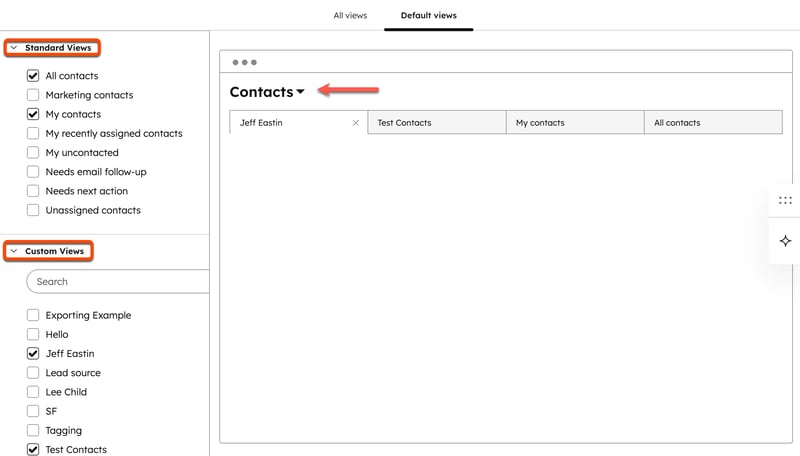- Kunskapsbas
- CRM
- Objektinställningar
- Hantera sidvisningar för sparade och standardindex
Hantera sidvisningar för sparade och standardindex
Senast uppdaterad: 3 december 2025
Hantera alla sparade flikar för indexsidor på ett ställe. Filtrera efter objekt eller ägare och gör ändringar i namn eller filter. Ange standardkonfigurationen för indexvyer för nya användare och föreslå visningsflikar för alla användare på kontot. Läs mer om hur du konfigurerar en sparad vyflik.
Hantera alla vyer
Prenumeration krävs En Professional- eller Enterprise-prenumeration krävs för att skapa en rapport från en sparad vy.
Behörigheter krävs Super Admin-behörighet krävs för att ändra vyer som du inte äger.
- I ditt HubSpot-konto klickar du på settings inställningsikonen i det övre navigeringsfältet.
- Navigera till Objects i menyn till vänster i sidofältet och välj sedan ett objekt.
- Klicka på fliken Indexanpassning.
- Klicka på Alla vyer.
- På sidan för anpassning av vyer:
- Du ser anpassade vyer för det objekt som du valde i inställningarna. Klicka på rullgardinsmenyn Objekt ovanför tabellen och välj andra objekt som du vill inkludera.
- Klicka på rullgardinsmenyn Ägare och välj de användare vars vyer du vill inkludera.
- Klicka på namnet på vyn för att öppna den.
- Håll muspekaren över en vy och klicka på Förhandsgranska för att granska filter och delningsinställningar i den högra panelen.
- Håll muspekaren över en vy och klicka på Dela för att kopiera länken till vyn till ditt klippbord.
- Håll muspekaren över en vy, klicka på rullgardinsmenyn Mer och välj:
- Byt namn: ändra namnet på vyn.
- Ta bort: ta bort vyn från kontot.
- Hantera delning: ändra vem som kan komma åt vyn. Läs mer om delning.
- Klona: skapa en kopia av vyn och dess filter.
- Skapa segment: skapa ett segment med hjälp av vyns filter.
- Skapa rapport: skapa en rapport med hjälp av filtren i vyn.
- Exportera: exportera de poster, egenskaper och associationer som finns i vyn.
- Klicka på Standardvyer för att granska HubSpot-levererade vyer för varje objekt i den högra panelen.
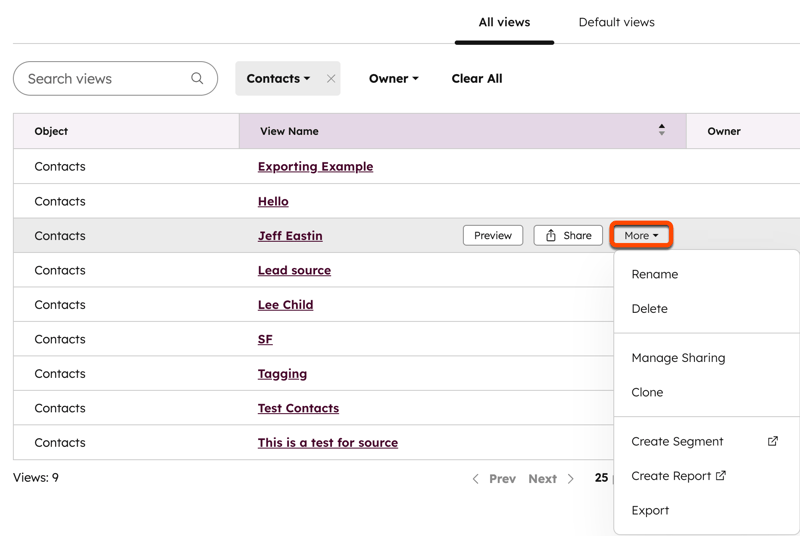
Ange flikar för standardvyer
För nya användare och användare som inte har anpassat flikarna på indexsidan kommer de kontobreda standardflikarna automatiskt att visas när de navigerar till det objektet. För alla användare kommer standardvyerna att inkluderas i avsnittet Admin promoted som visas när du lägger till en befintlig vy. Användare kan när som helst uppdatera sina egna vyflikar, vilket kommer att åsidosätta de kontoövergripande standardvärdena.
Så här ställer du in standardflikarna för ett objekt:
- I ditt HubSpot-konto klickar du på settings inställningsikonen i det övre navigeringsfältet.
- Navigera till Objects i menyn i vänster sidofält och välj sedan det objekt för vilket du vill redigera standardflikarna för vyn.
- Klicka på fliken Indexanpassning.
- Klicka på Alla vyer.
- Klicka på fliken Standardvyer.
- På sidan för anpassning av vyer:
- Du ser vyer för det objekt som du valde i inställningarna. Klicka på rullgardinsmenyn [objektnamn] (t.ex. Kontakter) och välj ett annat objekt om du vill.
-
- I det vänstra sidofältet markerar du kryssrutorna för de vyer som du vill ska visas. Avsnittet Standardvyer innehåller HubSpot-skapade vyer och avsnittet Anpassade vyer innehåller de användarskapade vyerna med synlighet inställd på Alla.
-
- Klicka och dra i en flik för att ändra ordningen. Om du placerar en flik längst till vänster blir den standardvyn, som öppnas varje gång en användare navigerar till indexsidan. För objekt med pipelines gäller standardfliken även för vytypen Board.
- Klicka på X:et på en flik för att ta bort den.
-
- När du är klar klickar du på Spara längst upp till höger.